==♪週刊ディズニー・パレード!第51号♪==

第51号表紙

今号の付録1:
ジオラマ・パーツ:ディズニー・コンテンポラリー・リゾート
このまま保管ケースへ

付録2:
ジオラマ・パーツ:スプラッシュ・マウンテン
これも保管ケースへ


今号の付録1:
ジオラマ・パーツ:ディズニー・コンテンポラリー・リゾート
このまま保管ケースへ

付録2:
ジオラマ・パーツ:スプラッシュ・マウンテン
これも保管ケースへ
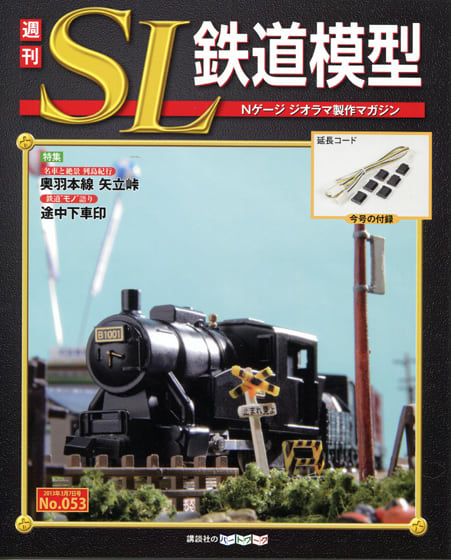

今号の付録:
延長コードとコード留めパーツ
これっきりの付録で1,680円はやはり高い!

本誌の案内通りにコード留めパーツ6個をベース板の裏面に貼っていく
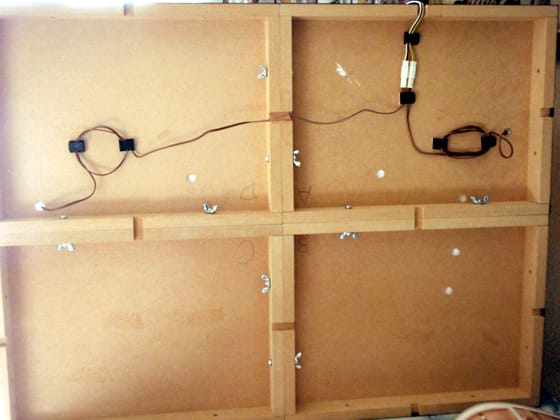
付録の延長コードの片端はコントローラーに接続のため、ベース板の外側に出し、もう一方をベース板の裏面で転車台からのコードと、DCフィーダーのコードをコネクターに差し込んで接続
接続した各コードを貼り付けてあるコード留めパーツに見栄え良く巻きつけて固定する。
このあとコントローラに電源を接続してテスト走行、本線と転車台支線共にスムーズに走行したのを確認して今号の作業は完了
| 前に8ビットマイコン"Japanino"を使って(液晶表示器)LCDに文字を表示するという電子工作をやったが、今回はマイコンPIC16F84Aを使って同じLCDに文字を表示する電子工作にチャレンジ!(と言ってもコピペばかりの工作だけど) 主な使用部品: PIC16F84A キャラクターディスプレイ(LCD SD1602 H) 半固定抵抗(10kΩ) レゾネータ(10MHz) 抵抗 (100Ω) 他に小型ブレッドボード、ジャンパ線(硬軟適当に)など |
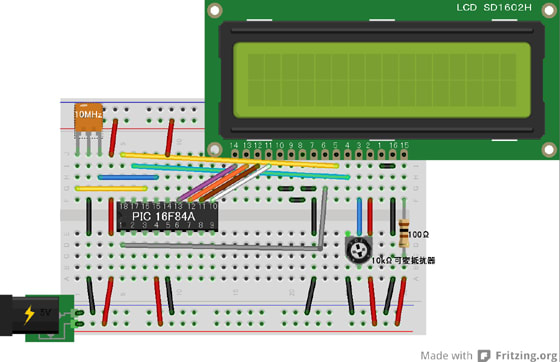
回路図ソフト"Fritzing"を使って配線図を作成
ブレッドボードの上で長短のジャンパ線が錯綜している感じの図面になってしまった
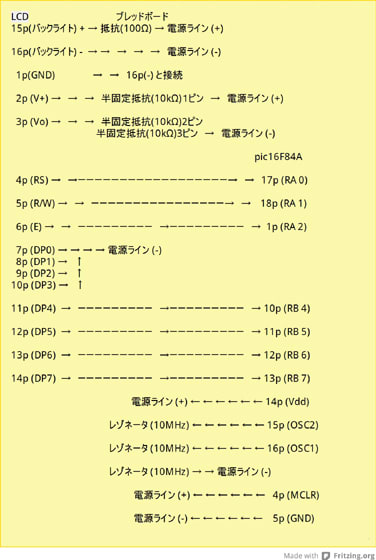
部品間の配線表
左側がLCDピン 中央がブレッドボード上の部品 右側がPICのピンです

部品の配置、配線が完了したら書込みソフト"MPLAB IDE"でプログラムの作成(お手本をコピペだけど)、2~3の手順を踏んでPIC16F84Aにこのプログラムを書き込みます
プログラムを書き込んだPICをブレッドボード上にセット
5Vの電源を接続していよいよ動作確認です
無事に表示画面に1行目は"Hello"の文字が表示されました

2行目には"World(^-^)"の文字が表示された。
交互に表示される文字は動画でご覧ください
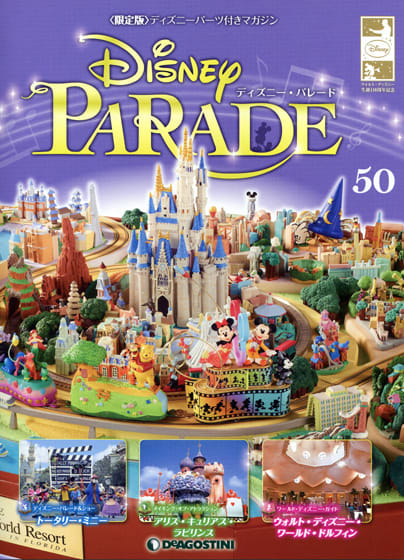
第50号表紙、全100号なのでこの号が折り返し号、今までに約74,000円を投資したわけだ。

今号の付録:
プラベースNo.5
LEDケーブル(白色)
鉄道用ケーブル(黒色)
ジョイントクリップ(3個)

プラベースNo.5を裏返しにして、LEDケーブル、鉄道用ケーブルをそれぞれのジャックに接続する

プラベースNo.5の配置場所はジオラマベースのほぼ中央。
LED,鉄道用ケーブルをNo.5ベースボックスカバーの下にもぐらせ、No.6ベースボックスの中へ流してから所定の位置に押し込む
今号での作業はこれで完了
ジオラマベース上にレイアウト下地の全体がだんだん見えてきた


今号の付録:
各種踏切渡り板
今は使用しないのでビニールも破らずこのまま保管

今号での製作は転車台とレールをジオラマベースに仮固定する作業
まず、接続してあるレールを5ブロックに分割

分割したレールの裏側に両面テープを貼る
表に返してジオラマベースの元の位置に戻して接着する
ベースより浮いている箇所もあるがそのまま作業を進める
仮固定だからこれでいいのかなぁ。

転車台、支線の部分も仮固定作業が完了
テストランは動画でご覧ください
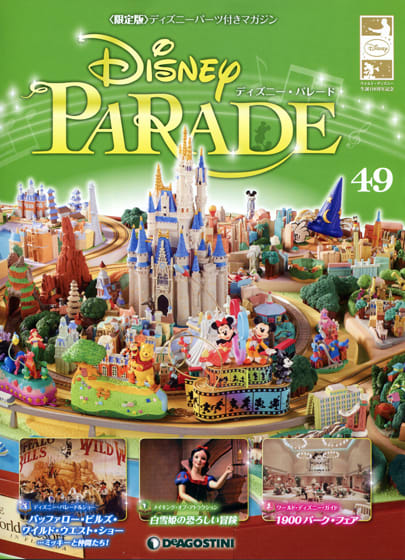

今号の付録1:
ジオラマ・パーツ:スティッチ・グレート・エスケープ
サイズ:幅=約47mm, 奥行き=約40mm, 高さ=約27mm

付録2:
プラベースNo.11とジョイントクリップ
今号での工作はこれをジオラマベースに取り付ける

プラベースNO.11裏面の5ヶ所の接続穴にジョイントクリップを接続
右下に写っているクリップはNo.10のクリップ

プラベースNO.11をジオラマベースの手前左端の位置に置き、プラベースNo.10のクリップにはめ込む

ジオラマベースの外枠とプラベースNo.11との間にすき間ができた。全部のプラベースが設置されれば自然と、このすき間はなくなるのだろうと判断してこのまま今号での工作は完了とする
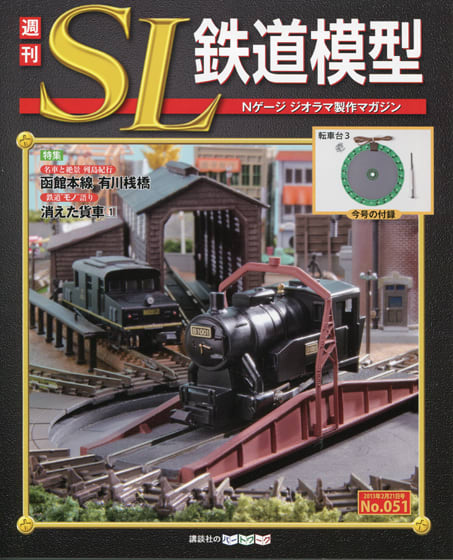

今号の付録:
転車台 基盤
専用+ドライバー(自分が所有している+-セットの製品と同じ?)
専用ネジ(Ø1mm×3mm)

前週の付録、エンドブロック23個を今号付録の極小ネジで留めていく地道な工作
極小ネジと基盤を押さえながらプラスドライバーで締める作業は難儀
ネジが1本紛失したが、余分にあるので大丈夫だった

単調な繰り返しの作業に流され、主桁を中心にはめ込む作業を飛ばしてブロックを全部固定してしまった。

ブロックを3枚はがして、主桁を内側にはめ込んでから3枚のブロックを元に戻す。
これで51号での工作は完了。
この後、転車台基盤に通電されることのテストをやった。動画をご覧ください
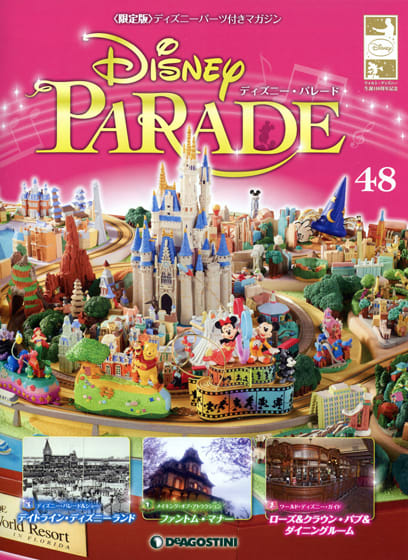

今号の付録1:
ジオラマ・パーツ:ワイルドライフ・エクスプレス・トレイン
ジャングルの中を走る機関車を空中から俯瞰アングルで撮影した感じの画像

付録2:
ジオラマ・パーツ:クリスタル・パレス
アメリカンレストランの建物だそうです
| 秋月電商で買った「超小型LCDキャラクタディスプレイモジュール(16×2行バックライト・オレンジ)」をJapaninoに接続して液晶ディスプレイに文字を表示する実習です こちらのブログ記事をお手本としています |

LCD,ブレッドボード、Japanino の配線図を例のソフト「Fritzing」を使って描きます
LCDのピン穴は実物は左下に並んでいるのですが「Fritzing」の部品画像がが反転できないのでこの図面ではピン穴が右下に並んでいます
Japanino の使用ピンは電源用の2本を入れても8本のジャンパ線の使用で済んでいるので楽な接続作業です
ジャンパ線の配線


完成全体画像です

LCDとブレッドボードの接続面のクローズアップ画像です
1.LCDのピン穴のハンダ付けの様子があまりきれいではない
2.LCDのピン番号は手前から15番、16番、1番、2番、3番の順で14番まであります
3.100Ωの抵抗と半固定抵抗の接続部分が見えます

LCDの左側部分の様子です
14番、13番、12番、11番ピンのラインにジャンパ線が挿されています
線の反対側はJapaninoのピン穴に接続されています

Japaninoのデジタル出力ピンの様子です
D2ピンからD7ピンまでLCDからのジャンパ線が接続されています。

Japaninoアナログピン側は+5VピンとGNDピンだけにジャンパ線が挿されています

Japaninoからのジャンパ線(赤色と黒色)はブレッドボードの電源ラインに接続されて、LCDへの電源供給となっています

すべての配線が完了したらJapaninoとパソコンをUSBで接続します

パソコンソフト"ArduinoIDE"を起動してプログラム(スケッチ)を書き込み、"japanino"へ転送する
スケッチ(プログラム)
#include <LiquidCrystal.h>
LiquidCrystal lcd(2, 3, 4, 5, 6, 7);
int LCD_BL=6;
void setup()
{
pinMode(LCD_BL,OUTPUT);
lcd.begin(16, 2);
lcd.print("hello, world!");
}
void loop()
{
}
これだけでLCDに文字が表示できるなんてビックリものです

Japaninoへのスケッチの書込みが完了した直後はLCDの表示板には何も出ませんでしたが、画像の水色の半固定抵抗のダイヤルを回すと文字が現れてきました。オレンジ色のバックライトも点いています。
ホッとする瞬間です。今回文字は1行しか使っていないが、スケッチを改良すれば2行で表示されるようになるのかな、またまた勉強です。
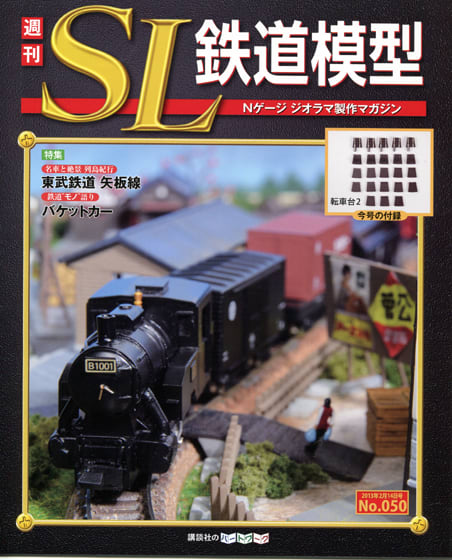

今号の付録
転車台用エンドブロック 3種
今号では使わないのでこのまま保管

今週の作業は機関区エリアのレールの配置
保管してあった残りのレールを取り出してシートに記された文字を参考にレールを接続する

接続したレールを構内の支線3本の場所に置いて作業は完了